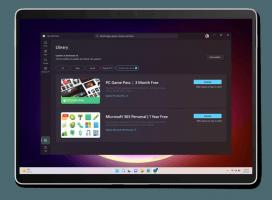Slik sletter du sidefil ved avslutning i Windows 10
Sidefilen er der det virtuelle minnet som operativsystemet bruker, lagres når det fysiske minnet (RAM) ikke er nok til å passe alle appene og systemkravene som kjører. Windows 10 oppretter en spesiell fil sidefil.sys i roten til systemstasjonen, som alle tidligere versjoner av operativsystemet. Du kan slette sidefilen ved avslutning for økt sikkerhet. Her er hvordan det kan gjøres.
Annonse
Å tømme sidefilen ved avslutning kan være viktig hvis PC-en brukes av en annen person. Det er mulig at sidefilen inneholder noen sensitive data etter at du har avsluttet operativsystemet. Hvis du har et dual-boot-system eller noen med fysisk tilgang til datamaskinen din, kan dataene gjenopprettes fra den filen. Når Windows 10 kjører, har den eksklusive tilgangsrettigheter til den filen, så ingen av appene kan lese den. Men hvis hele partisjonen din ikke er kryptert av Windows BitLocker eller lignende teknologi, er det ingenting som beskytter den filen når den installerte OS-partisjonen kan nås ved å starte opp et annet system. I så fall kan det være lurt å tørke sidefilen ved hver avslutning og erstatte den sensitive informasjonen din med nuller.
Merk: Aktivering av denne funksjonen vil føre til at avslutning og omstart tar litt lengre tid å fullføre, men sammenlignet med harddisker bør det fortsatt være raskt på SSD-er.
Før du fortsetter, sørg for at brukerkontoen din har administrative rettigheter. Følg nå instruksjonene nedenfor.
For å tømme sidefilen ved avslutning i Windows 10, gjør følgende.
- Åpen Registerredigering.
- Gå til følgende registernøkkel:
HKEY_LOCAL_MACHINE\SYSTEM\CurrentControlSet\Control\Session Manager\Memory Management
Tips: Se hvordan hoppe til ønsket registernøkkel med ett klikk.
Hvis du ikke har en slik nøkkel, er det bare å lage den.
- Her kan du opprette eller endre en 32-biters DWORD-verdi ClearPageFileAtShutdown. Merk: Selv om du er det kjører 64-bits Windows, må du fortsatt bruke en 32-biters DWORD som verditype.
Sett den til 1 for å fjerne sidefilen ved avslutning.
- Start Windows 10 på nytt for å bruke endringen, og du er ferdig.
Senere kan du slette ClearPageFileAtShutdown-verdien for å gjenopprette standardoppførselen.
Merk: Aktivering av dette på SSD-er vil øke mengden data som skrives til SSD-en ved hver avslutning eller omstart. Sidefilen er vanligvis ganske stor i størrelse, så flere gigabyte vil bli skrevet til SSD-en.
For å spare tid laget jeg registerfiler som er klare til bruk. Du kan laste dem ned her:
Last ned registerfiler
Fjern sidefilen ved avslutning i Windows 10 ved hjelp av lokal sikkerhetspolicy
Hvis du kjører Windows 10 Pro, Enterprise eller Education utgaver, kan du bruke Local Security Policy-appen til å konfigurere alternativet nevnt ovenfor med en GUI.
- trykk Vinne + R taster sammen på tastaturet og skriv:
secpol.msc
Trykk enter.
- Lokal sikkerhetspolicy åpnes. Gå til Lokale retningslinjer \ Sikkerhetsalternativer til venstre.
- Aktiver policyalternativet til høyre Avslutning: Slett sidefilen for virtuelt minne som vist under.

Tips: Se Hvordan flytte sidefil i Windows 10 til en annen disk.
Det er det.